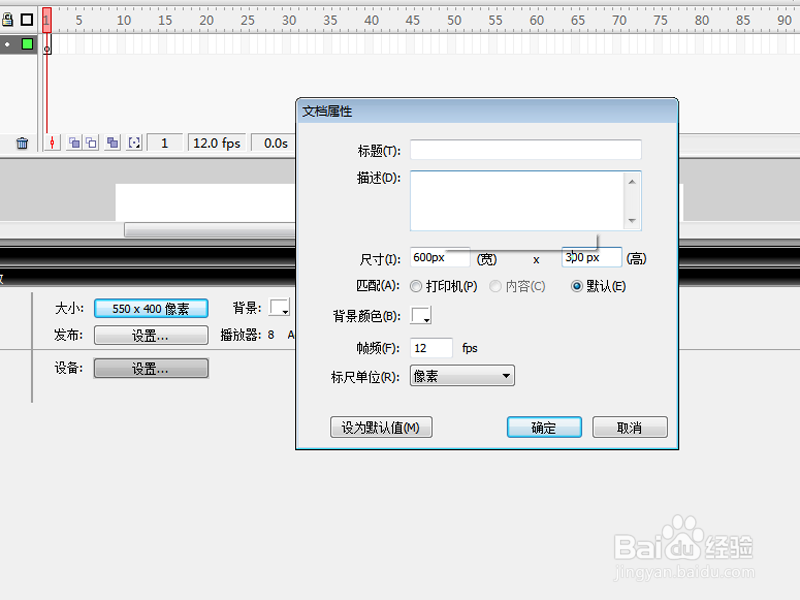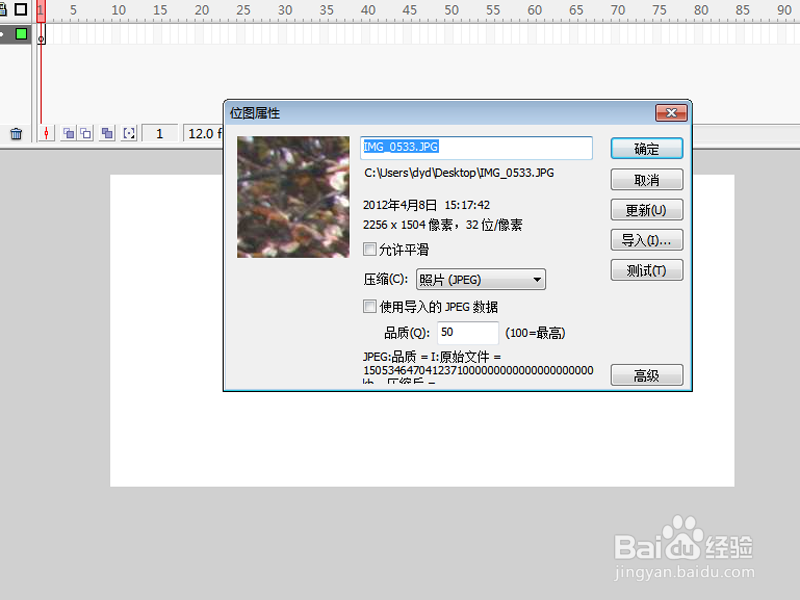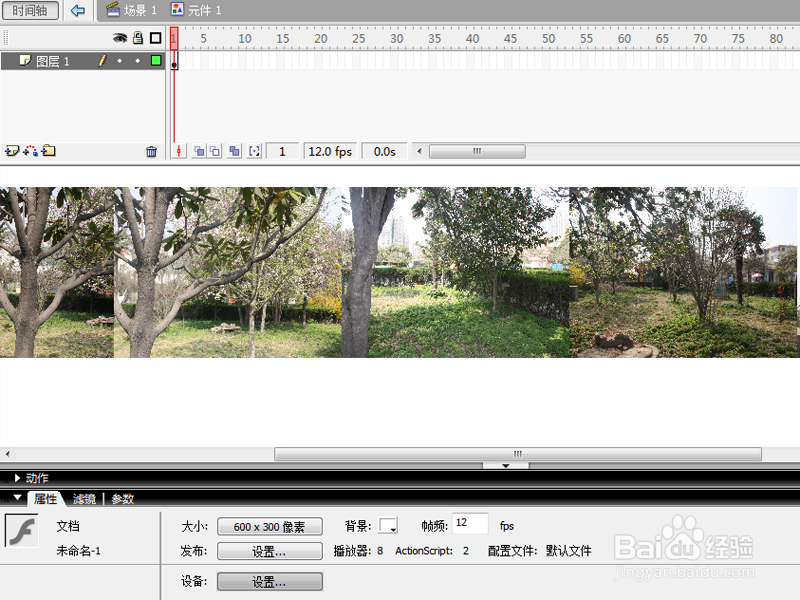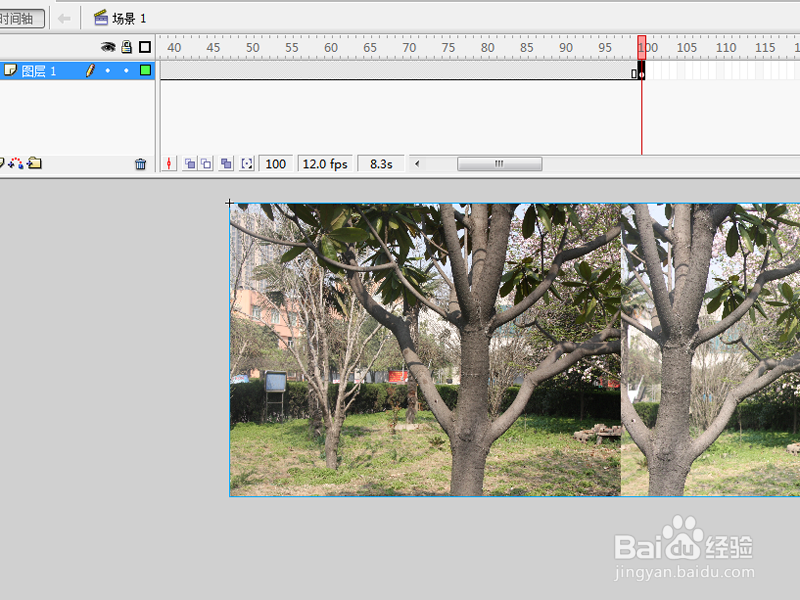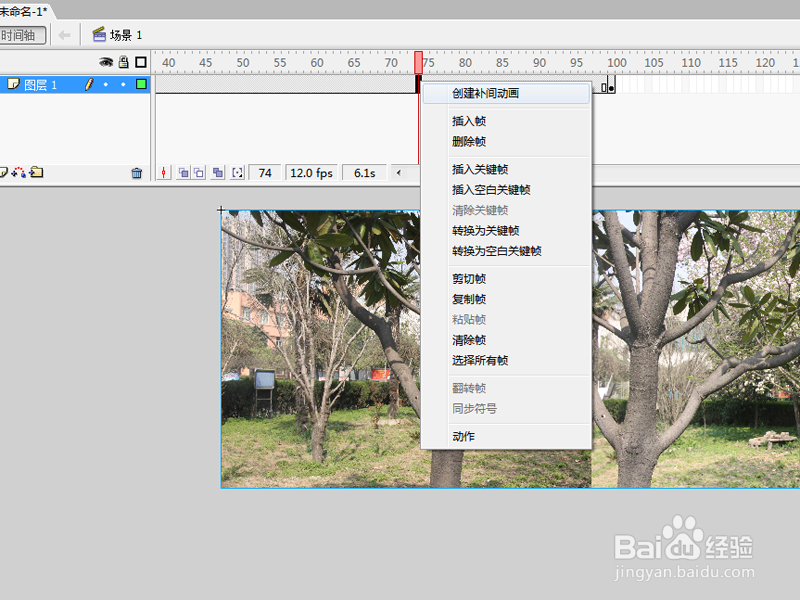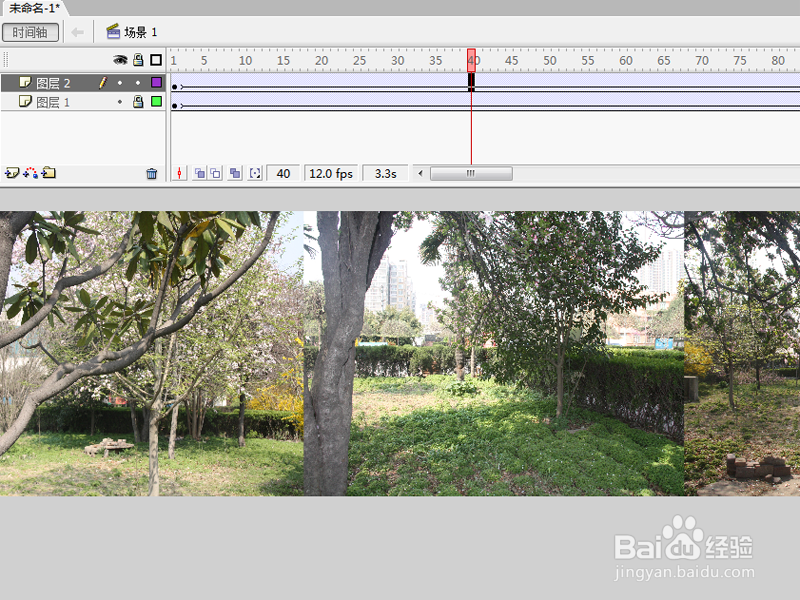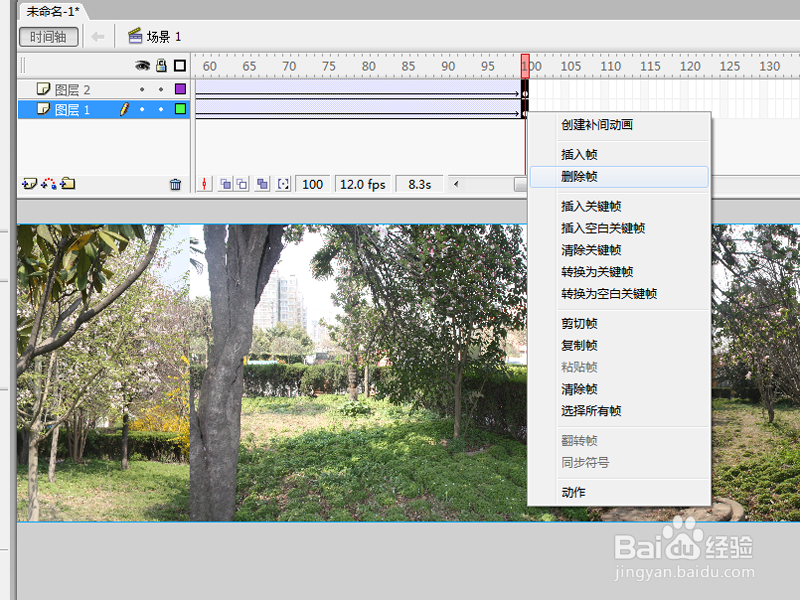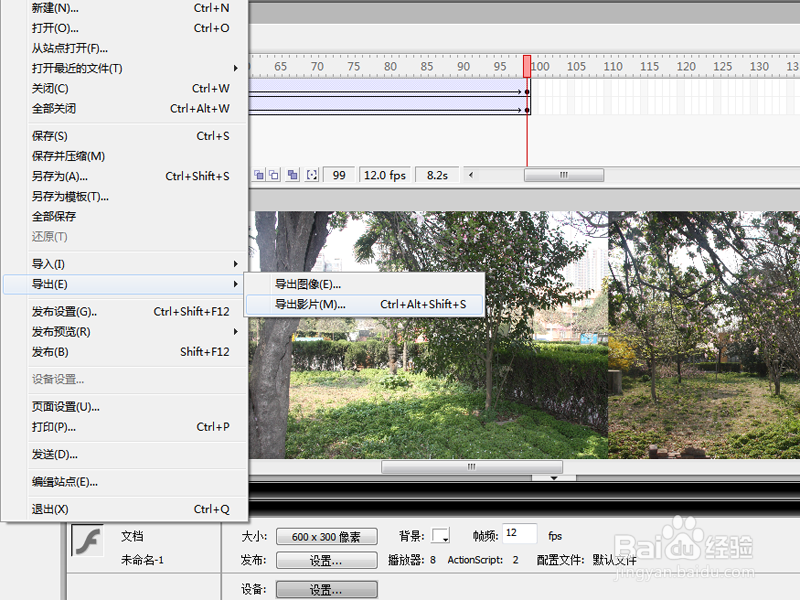如何制作不间断滚动图片动画
1、首先启动flash8,新建一个大小为600*300,帧频为12,背景颜色为白色的文档。
2、执行文件-导入-导入到库命令,将事先准备好的图片导入到库中,右键单击每一张图片,选择属性,取消使用jpeg导入数据。
3、执行ctrl+f8组合键新建一个图形元件,将库中的图片拖拽到编辑区域,设置大小为400*300,并首尾相接。
4、返回到场景1,将元件1拖拽到舞台上,设置左对齐、垂直中齐,在100帧处插入关键帧。
5、选择100帧处设置元件位置为右对齐,在1-100帧之间右键单击,从下拉菜单中选择创建传统补间动画。
6、选择第一帧并复制元件1,新建图层2,执行编辑-粘贴在当前位置命令,在100帧处插入关键帧,将元件水平右移,并创建补间动画。
7、按住shift键选择图层1和图层2的第99帧,右键单击从下拉菜单中选择插入关键帧选项。同时选择100帧删除帧。
8、按ctrl+enter组合键测试动画,执行文件-导出-导出影片命令,将文件导出为gif动画即可。
声明:本网站引用、摘录或转载内容仅供网站访问者交流或参考,不代表本站立场,如存在版权或非法内容,请联系站长删除,联系邮箱:site.kefu@qq.com。
阅读量:33
阅读量:79
阅读量:90
阅读量:29
阅读量:57